
在设计中我们经常遇到更改配色的需求,在AE中通过表达式和空对象我们能轻松获得一个取色控制器。
1.在案例合成中,我们拥有一个命名为”point”的空对象作为控制器的坐标,命名为”color”的形状图层来提供控制器的颜色,右边方形的形状图层则是我们需要更改颜色的对象。
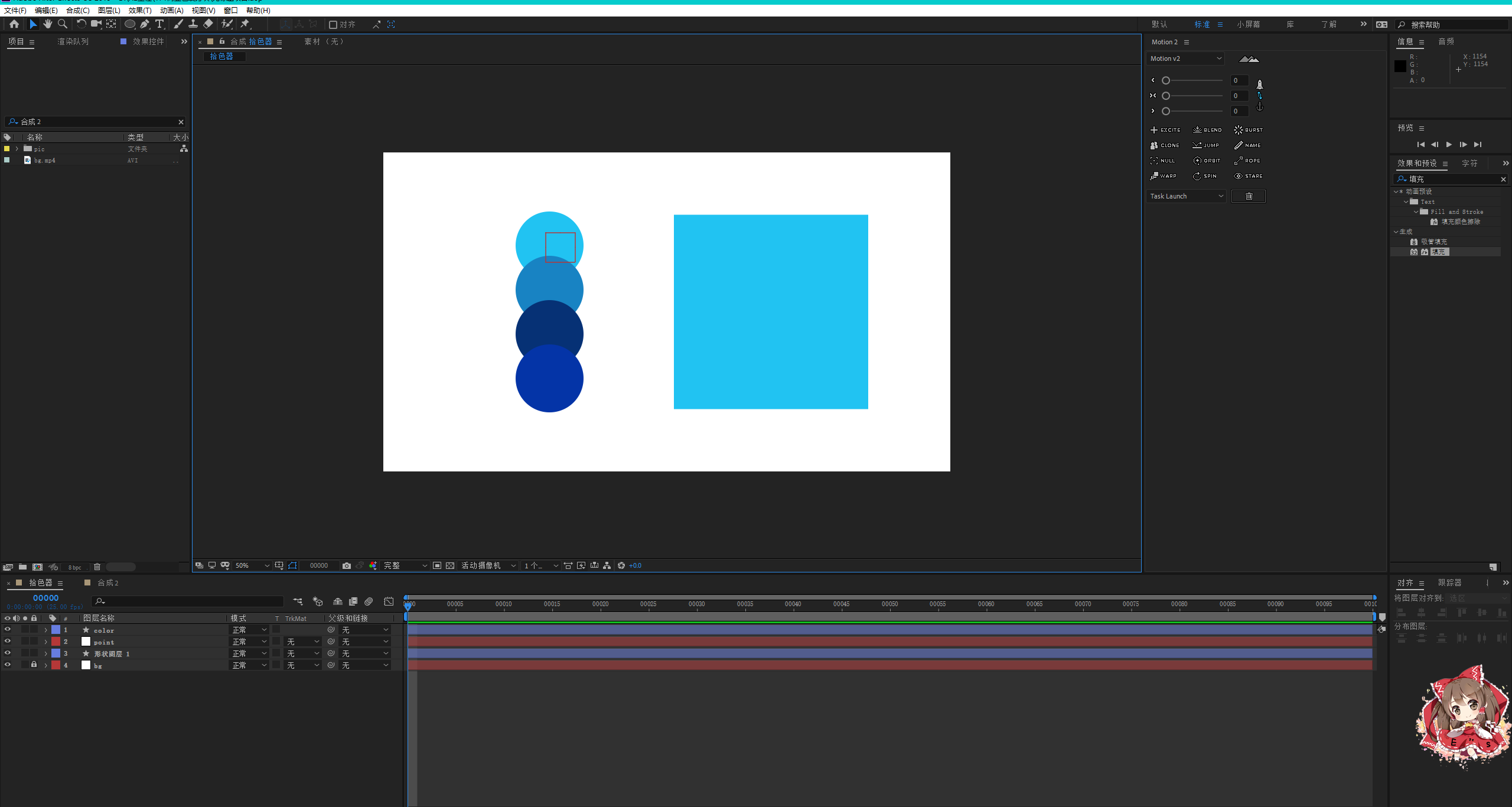

表达式第1行的意思是,将取色控制器的坐标设置为本合成的”point”层。
表达式第2行的意思是,将取色控制器的颜色设置为本合成的”color”层。
根据1,2行的赋予的意义,添加sampleImage表达式,填入颜色与坐标的设置,一个简单的取色控制器就做好了。
3.当我们把控制器移动到其他颜色上时,控制对象的颜色也得到了改变。
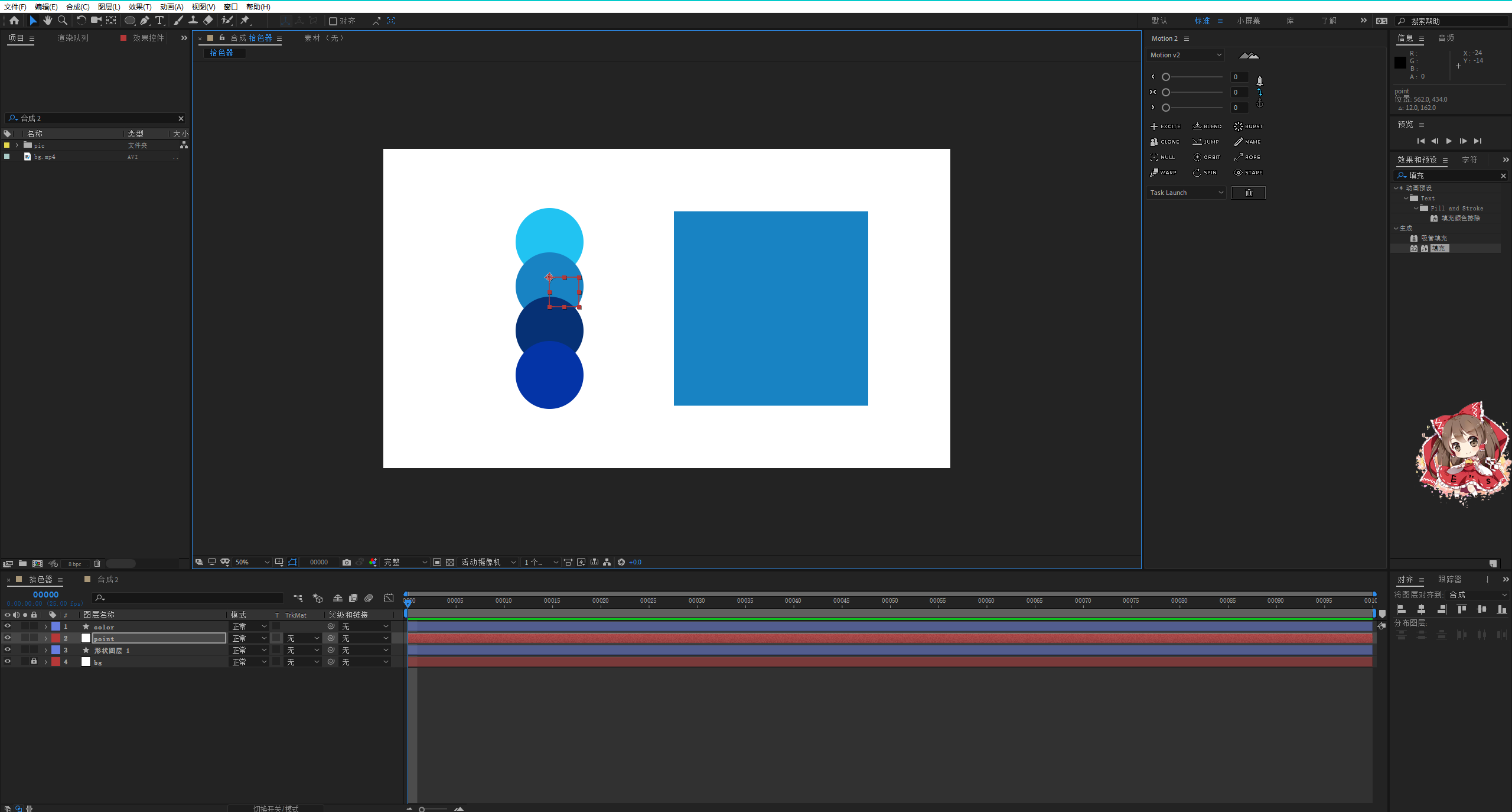
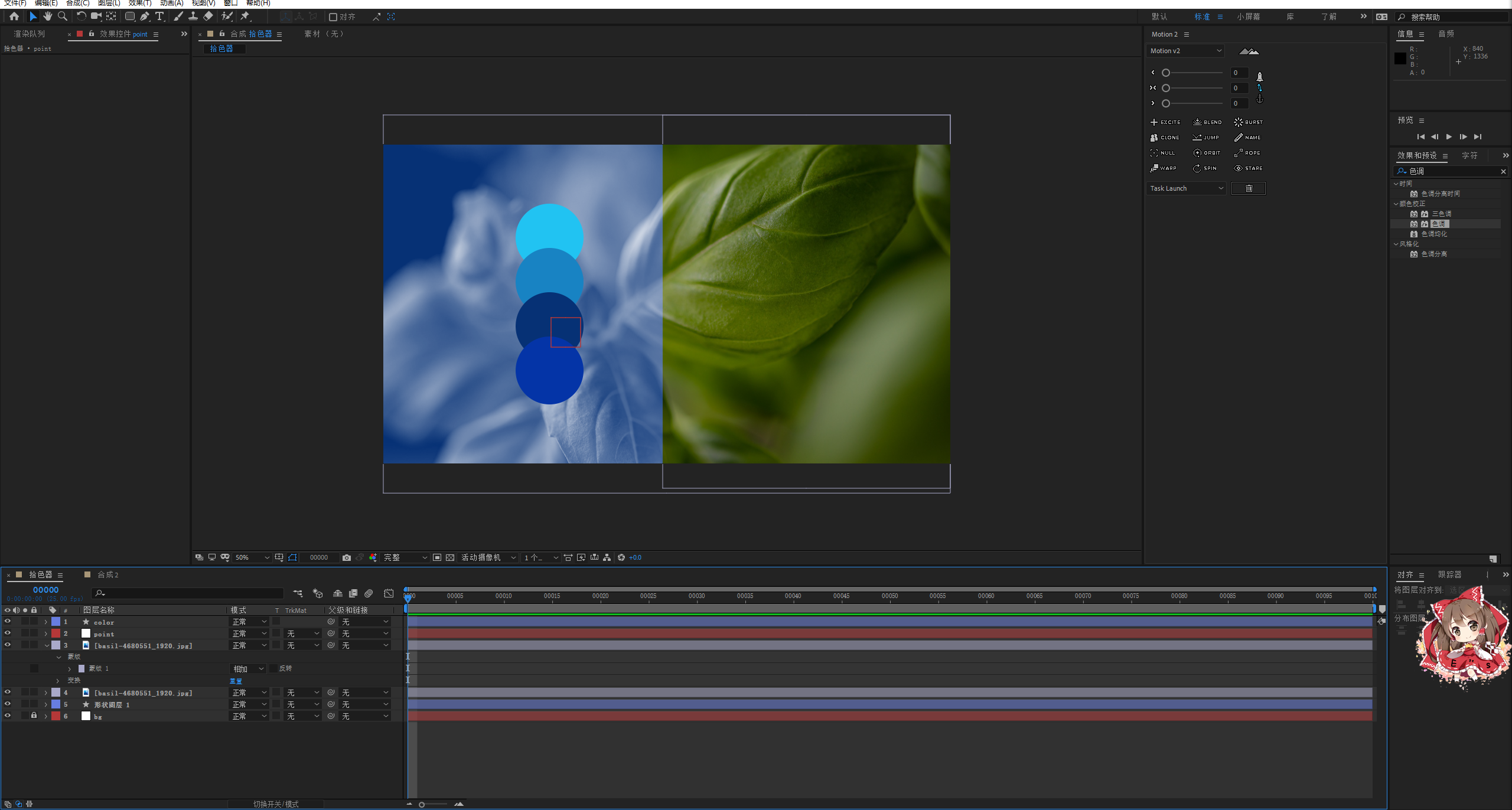
相关阅读:
干货分享丨18种AE常用表达式解析
AE小技巧丨如何获得一个梯度颜色
macos
Windows
m系列

